Untuk memperbaiki performa dari adobe photoshop , anda bisa menambahkan RAM pada komputer anda. Adobe photoshop termasuk aplikasi yang boro...
Untuk memperbaiki performa dari adobe photoshop, anda bisa menambahkan RAM pada komputer anda. Adobe photoshop termasuk aplikasi yang boros memori, hal ini karena adobe photoshop mempunyai dimensi pixel yang besar, warna yang beragam dan layer-layer yang memakan memori yang cukup besar. Apabila komputer anda tidak memiliki memori yang cukup besar maka performa dari adobe photoshop akan menurun jauh.
Adobe photoshop membutuhkan 3 hingga 5 kali memori dari file aslinya pada saat mengaktifkan gambar. Secara default windows menyediakan 60% ruang memorinya untuk keperluan ini, dan anda dapat mengubah ukurannya sesuai dengan keinginan anda dalam rangka memperbaiki kinerja adobe photoshop.Adobe photoshop menggunakan teknologi virtual memori yang disebut dengan scratch disk. virtual memori ini adalah tempat di dalam hard disk yang akan dipakai jika memori utama komputer anda sudah tidak dapat lagi menampung data yang lebih besar.
Secara default adobe photoshop akan menempatkan scratch disk primer ke dalam sistem operasi hard disk. Anda dapat juga membuat scratch disk yang lain bila yang primer telah penuh. Scratch disk ini harus berada pada hard disk yang mempunyai kecepatan yang baik dan sebaiknya selalu didefrag untuk menghindari fragmentasi file.
Beberapa sifat scratch disk antara lain :
- Anda dapat menggunakan empat scratch disk pada sistem anda. Adobe photoshop menyediakan scratch disk hingga 200 Gb.
- Untuk memperoleh kinerja yang lebih baik, scratch disk sebaiknya diletakkan pada hard disk yang berlainan dengan folder tempat anda mengedit gambar / image.
- Scratch disk harus diletakkan pada hard disk lokal, jangan diletakkan pada hard disk lain pada suatu jaringan.
- Scratch disk diletakkan pada hard disk yang konvensional, jangan menggunakan portable hard disk.
Berikut ini cara untuk mengatur scratch disk :
- Pilih menu Edit --> Preferences --> Plug-ins & Scratch Disk.
- Setelah muncul kotak dialog untuk mengatur scratch disk, masukkan pilihan letak scratch disk pada kotak yang telah disediakan.
- Klik OK.
Scratch disk harus selalu dalam keadaan tertata rapi sehingga anda harus selalu mendefragnya secara teratur.

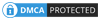

COMMENTS